Suchen Sie nach dem Stoppen von Windows 10-Updates, damit sie nicht automatisch auf Ihrem PC installiert werden können.Oder über die Kontrolle nachdenken 筆記本 電腦/DesktopAutomatische Update-Installation für Windows 10.
Mit Windows 10 schreibt Microsoft den automatischen Download und die Installation von Windows-Updates vor, um sicherzustellen, dass Ihr Gerät mit Sicherheitspatches und -verbesserungen auf dem neuesten Stand bleibt.Aber nicht jeder mag es nicht, dass Windows automatisch Updates herunterlädt und installiert.
Einige Benutzer haben gefundenWindows 10 aktualisiert/aktualisiert automatisch beschädigte Systemeinstellungen und verursacht andere Probleme, Zum Beispiel, wenn die Store-Anwendung/das Startmenü nicht mehr funktioniert, die Anwendung nicht normal startet usw.Normalerweise hat Microsoft keine Optionen gelassen, um die automatisch installierten Windows 10-Updates zu steuern.
Aber hier haben wir3 AnpassungenStoppen Sie das Windows 10-UpdateAuf Ihrem PC/Laptop.
Inhalte
Deaktivieren Sie die automatischen Updates von Windows 10
Wenn Sie die Professional Edition von Windows 10 (Professional, Enterprise oder Educational) ausführen, können Sie Verwenden des Gruppenrichtlinien-EditorsDeaktivieren Sie die automatischen Updates von Windows 10 .Aber wie die meisten Leute, wenn Sie Windows 10 Home verwenden (Gruppenrichtlinienfunktion ist nicht verfügbar).Hier,Stoppen Sie Windows 10s LösungSowohl in der Windows 10 Home- als auch in der Pro-Version更新.
Hinweis: Automatische Updates sind normalerweise eine gute Sache, und ich empfehle, dass Sie sie normalerweise aktiviert lassen.Daher werden diese Methoden hauptsächlich verwendet, um zu verhindern, dass bei Fehlfunktionen bestimmte Updates automatisch neu installiert werden (eine schreckliche Crash-Schleife) oder um die Installation potenziell problematischer Updates von vornherein zu stoppen.
Verwenden des Gruppenrichtlinien-Editors
Benutzer von Windows 10 Professional können den Gruppenrichtlinien-Editor anpassen, um die Installation von Windows 10 Update zu steuern.Sie können dort eine Richtlinie festlegen, um die automatische Installation von Windows 10-Updates vollständig zu stoppen.Mal sehen, was zu tun ist,
Hinweis: Wenn Sie ein normaler Benutzer der Windows 10-Familie sind (da die Gruppenrichtlinienfunktion für Familienbenutzer nicht verfügbar ist), überspringen Sie diesen Schritt und fahren Sie mit der nächsten Anpassung der Lösungsregistrierung fort, um die Installation des Windows 10-Updates zu stoppen.
- Geben Sie gpedit.msc in die Startmenüsuche ein und drücken Sie die Eingabetaste
- Dadurch wird das Fenster des Gruppenrichtlinien-Editors geöffnet.
- Navigieren Sie nun zu folgendem Pfad
Computerkonfiguration>Administrative Vorlagen>Windows-Komponenten>Windows Update.
- Doppelklicken Sie in diesem mittleren Bereich auf "Automatische Updates konfigurieren".
- Wählen Sie dann das Optionsfeld ist aktiviert.
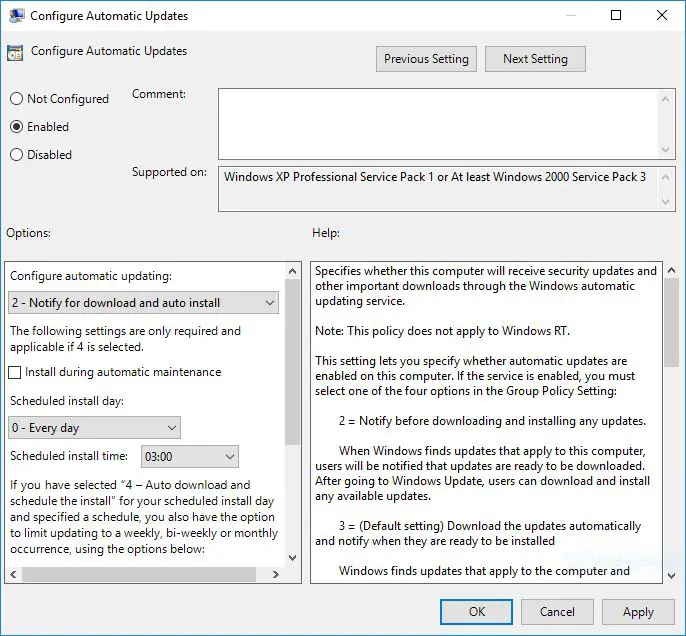
- Jetzt bei" Unter "Automatische Updates konfigurieren" Wählen Sie Option 2- "Für Download und automatische Installation benachrichtigen"Um die automatische Installation von Updates zu stoppen.
- Klicken " Anwendung", dannOK klicken" ,dann Starten Sie Windows neu, um diese Einstellungen erfolgreich anzuwenden.
Passen Sie den Windows-Registrierungseditor an
Diese Anpassung gilt für das Stoppen der Installation von Windows 10-Updates auf Benutzern von Windows 10 Home und Pro.Da Windows-10-Heimbenutzer keine Gruppenrichtlinienfunktion haben, ist diese Anpassung besonders nützlich, um die automatische Update-Installation von Windows 10 zu steuern.
- Drücken Sie die Tastenkombination Windows + R und geben Sie einregedit.msc, Und klicken Sie dann auf OK.
- Dies öffnet den Windows-Registrierungs-Editor,
- Sichern Sie zuerst die Registrierungsdatenbank und navigieren Sie dann zum folgenden Pfad.
HKEY_LOCAL_MACHINESOFTWARERichtlinienMicrosoftWindows.
- Rechtsklick hier Windows (Ordner)-Taste, wählen Sie " Neu "->" Schlüssel", Dann benennen Sie es um in Windows Update.
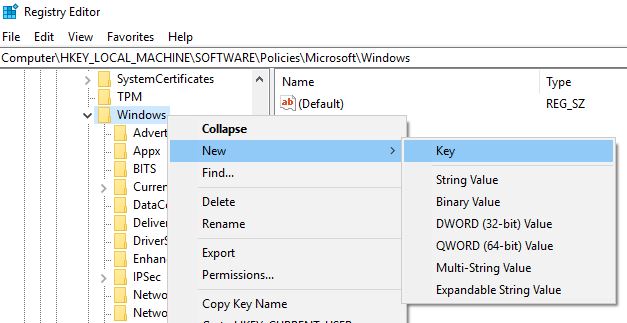
- Klicken Sie dann mit der rechten Maustaste auf den neu erstellten Schlüssel (WindowsUpdate),wählen Neu- > Taste, Dann benennen Sie den neuen Schlüssel AU.
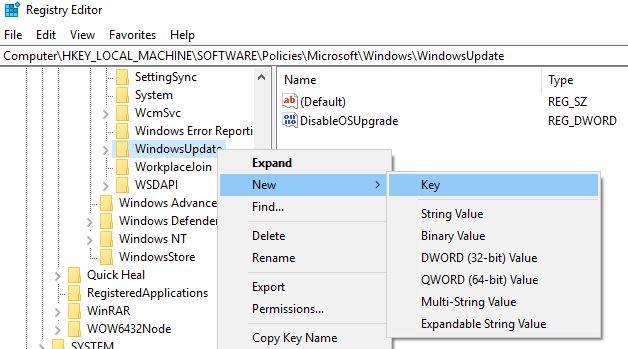
- Nochmal Rechtsklick AU, Wählen Sie Neu und klicken Sie dann auf DWord (32-Bit) Wert Und benenne es um in AUOptionen.
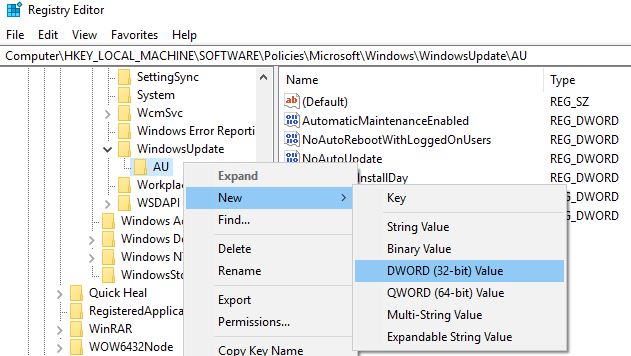
DoppelklickAUOptions Schlüssel.將基數設置 Ist "hexadezimal", Und verwenden Sie einen der folgenden Werte, um seine Wertdaten zu ändern:
- 2-"Benachrichtigen zum Herunterladen und benachrichtigen zum Installieren".
- 3- "Automatisch herunterladen und zur Installation benachrichtigen".
- 4-"Installation automatisch herunterladen und planen".
- 5-"Lokalen Administratoren erlauben, Einstellungen zu wählen".
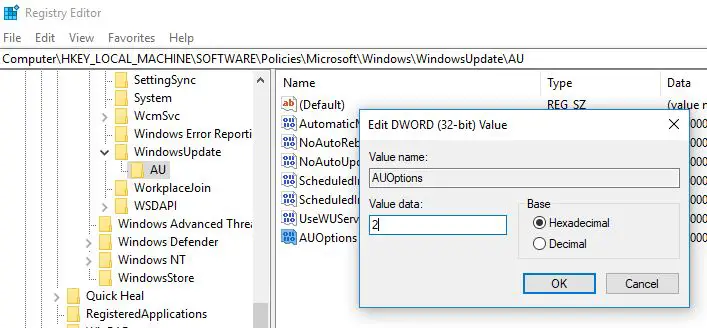
Am besten ändern Sie den Wert auf2, Konfigurieren "Benachrichtigen zum Herunterladen und benachrichtigen zum Installieren" Optionen.Verwenden Sie diesen Wert, um zu verhindern, dass Windows 10 automatisch Updates herunterlädt, und Sie werden benachrichtigt, wenn neue Updates verfügbar sind.Hinweis: Wenn Sie es erneut aktivieren möchten (Windows Update), löschen Sie bitte AUOptions oder ändern Sie seine Wertdaten auf 0.
Alternativ können Sie auch ein neues DWORD namens NoAutoUpdate mit dem Wert 2 erstellen, das automatische Updates deaktiviert.
Beenden Sie den Windows Update-Dienst
Der Windows Update-Dienst dient dem Erkennen, Herunterladen und Installieren von Windows-Updates und -Programmen.Wenn wir diesen Dienst deaktivieren, kann Ihr PC die automatische Update-Funktion von Windows nicht verwenden.Infolgedessen hat der PC die neuesten Windows-Updates nicht überprüft und installiert.
- Drücken Sie Windows + R, geben Sie ein dienste.msc,Drücken Sie dann die Eingabetaste
- Dies öffnet die Windows-Dienstkonsole.
- Scrollen Sie nach unten und suchen Sie nach Windows Update Service,
- Doppelklicken Sie auf Windows Update Service, um das Eigenschaftenfenster aufzurufen.
- Ändern Sie hier neben dem Dienststatus die Startarten "deaktiviert" und "Dienst stoppen".
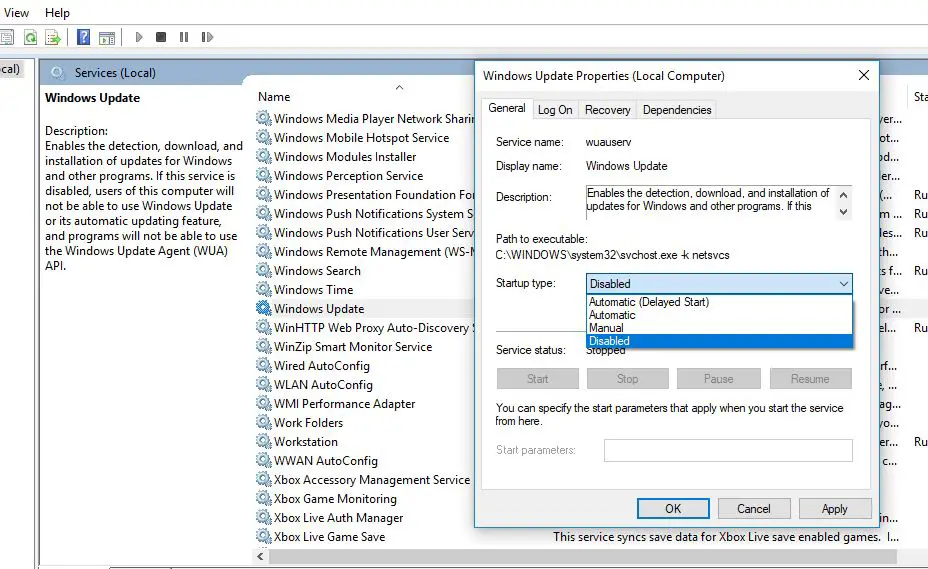
- Klicken Sie nun auf die Registerkarte Wiederherstellen,
- im"Erster Fehler" Teil von選擇"Es werden keine Maßnahmen ergriffen" ,
- Dann klick " Anwendung" mit" bestimmen" Um die Einstellungen zu speichern.
- Starten Sie Windows von nun an neu, der Windows Update-Dienst wird nicht gestartet und Ihr PC sucht nicht nach den neuesten Updates.
Wenn Sie es sich anders überlegen, Windows Update erneut zu aktivieren, wiederholen Sie einfach diese Schritte, ändern Sie jedoch den "Starttyp" in "Automatisch" und starten Sie den Dienst.
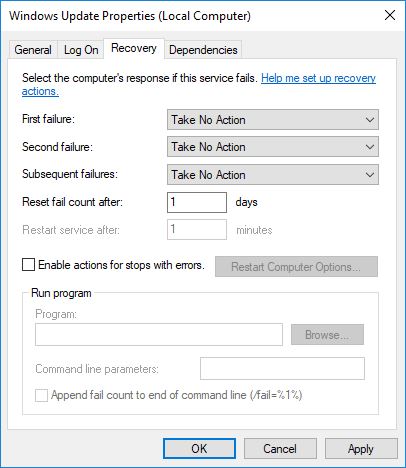
Gemessene Verbindung verwenden
Windows 10 bietet getaktete Verbindungen, um Bandbreite zu sparen.Microsoft bestätigtDas Betriebssystem lädt und installiert nur Updates automatisch, die als "Priorität" kategorisiert sind.Die Verbindung zur Benutzermessung ist eine weitere beste Möglichkeit, Windows 10-Updates zu steuern.Wenn die gemessene Verbindung normal läuft, egal ob es sich um Windows 10 Home Edition oder Professional Edition handelt, ist das Herunterladen von Windows Update-Dateien nicht zulässig.
Stellen Sie Ihre Internetverbindung auf Meter ein
- Verwenden Sie die Tastenkombination Windows + I, um die App "Einstellungen" zu öffnen.
- Klicken Sie auf Netzwerk und Internet.
- Wählen Sie links WLAN aus,
- Doppelklicken Sie auf Ihre WLAN-Verbindung und schalten Sie dann "Als gemessene Verbindung festlegen" ein.
Nun geht Windows 10 davon aus, dass Sie einen eingeschränkten Datentarif in diesem Netzwerk haben und lädt nicht automatisch alle Updates herunter.
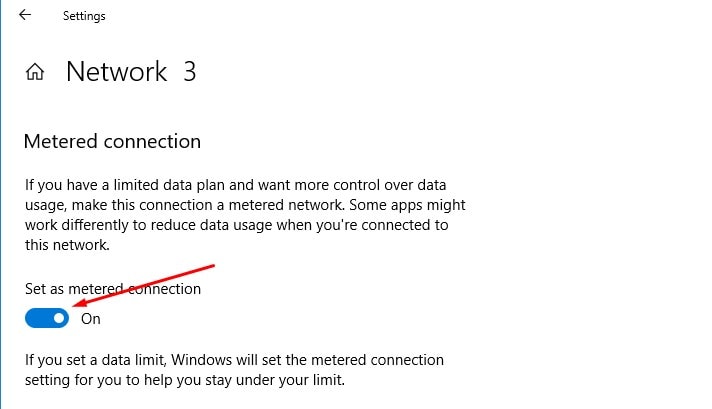
Energiesparmodus einschalten
Dies ist eine weitere Option, um automatische Updates unter Windows 10 zu deaktivieren.Sie können die Möglichkeit nutzen, die Energiespareinstellungen zu aktivieren.
- Gehe zur Einstellungs-App
- Klicken Sie auf System, dann auf Batterie
- Als nächstes schalten Sie die entsprechenden Einstellungen in den Ein-Modus.
Darüber hinaus können Sie es steuern, indem Sie auf das Action Center oder auf das Batteriesymbol in der Taskleiste klicken.
Das ist alles, was Sie brauchen, um die automatische Update-Installation von Windows 10 erfolgreich zu deaktivieren.

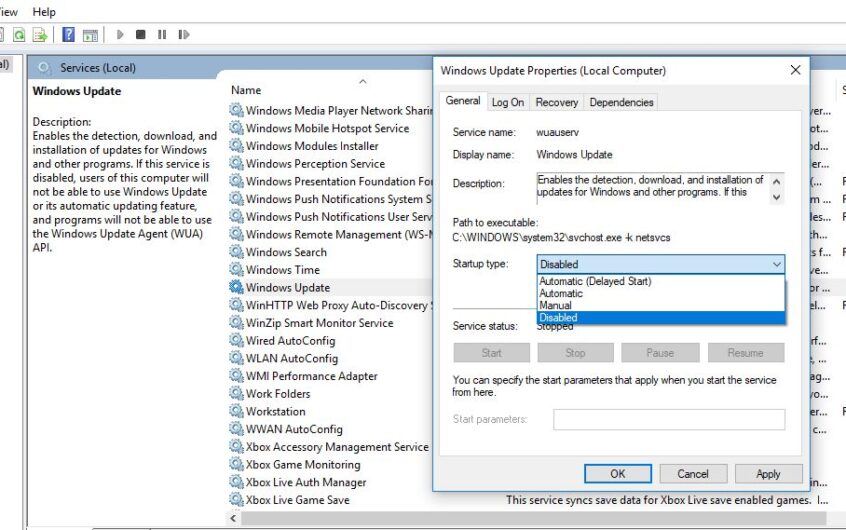
![[Behoben] Microsoft Store kann keine Apps und Spiele herunterladen](https://oktechmasters.org/wp-content/uploads/2022/03/30606-Fix-Cant-Download-from-Microsoft-Store.jpg)
![[Behoben] Der Microsoft Store kann keine Apps herunterladen und installieren](https://oktechmasters.org/wp-content/uploads/2022/03/30555-Fix-Microsoft-Store-Not-Installing-Apps.jpg)
